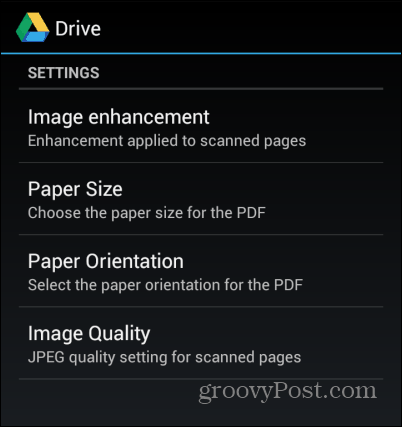Slik skanner du papirdokumenter til Google Drive med Android
Mobil Google Google Disk / / March 17, 2020
Google Drive sin nye Android-app kommer med fantastisk ny funksjonalitet. Den lar deg skanne dokumenter til Google Drive som en PDF og inkluderer optisk karaktergjenkjenning.
For å bruke denne nye funksjonen, trenger du siste Google Drive-appoppdatering, som også inkluderer et nytt kortbasert grensesnitt, likt Google Nå.
Det lar deg ikke bare "skanne" dokumenter - faktisk ta et bilde av dem og lagre som en PDF-fil på Google Drive. Den bruker faktisk OCR-teknologi (Optical Character Recognition) for å gjenkjenne tegn og gjøre dine "skanninger" til søkbare dokumenter.
Skann et papirdokument til Google Drive
Start Google Drive-appen på Android-enheten din, og trykk på alternativknappen, og deretter "Legg til ny" fra menyen.
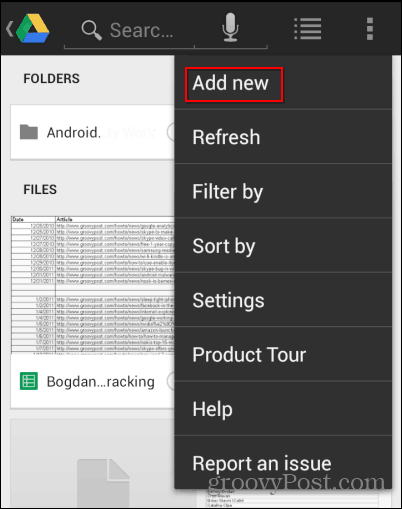
Trykk deretter på Scan på menyen som kommer opp.
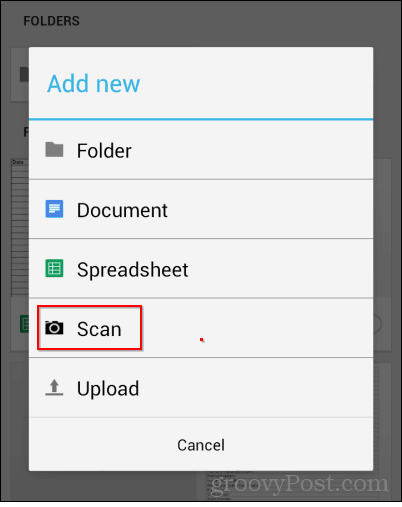
Ta nå et bilde av dokumentet, men pass på at det passer alt sammen i bildet.
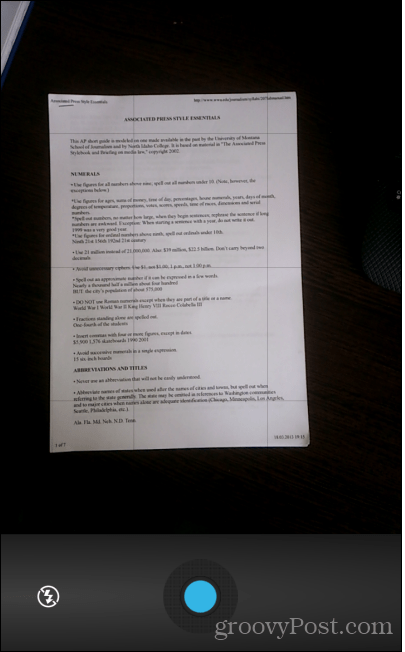
Når det er gjort, blir dokumentet lastet opp til Google Drive som en PDF-fil. Det vil bli gitt et navn som scanned_date-tiden. Dette vil gjøre det enkelt for deg å søke etter skannede dokumenter senere.
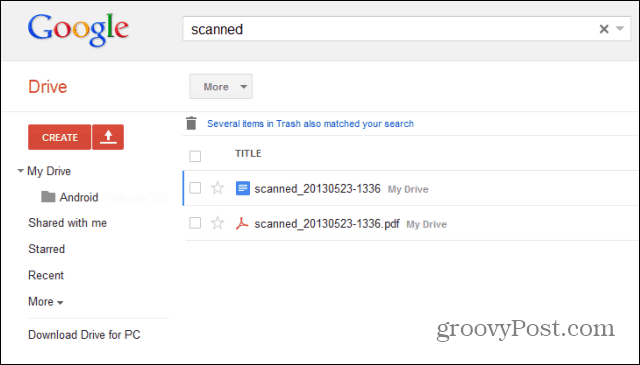
Selv om du ikke kan søke etter et ord i PDF-filen når det er åpent i Google Drive Viewer, fungerer karaktergjenkjenningen. Bare prøv å søke etter et ord i dokumentet med søkefunksjonen Google Drive. Du vil merke at dokumentet er funnet.
Hvis de skannede dokumentene har deler som er hakket ut av dem når de kommer til Drive, må du ta en titt på Android-appens innstillinger. Forsikre deg om at bildekvaliteten er satt til høy (som vil sikre bedre gjenkjennelse), og sørg for å angi riktig papirstørrelse.